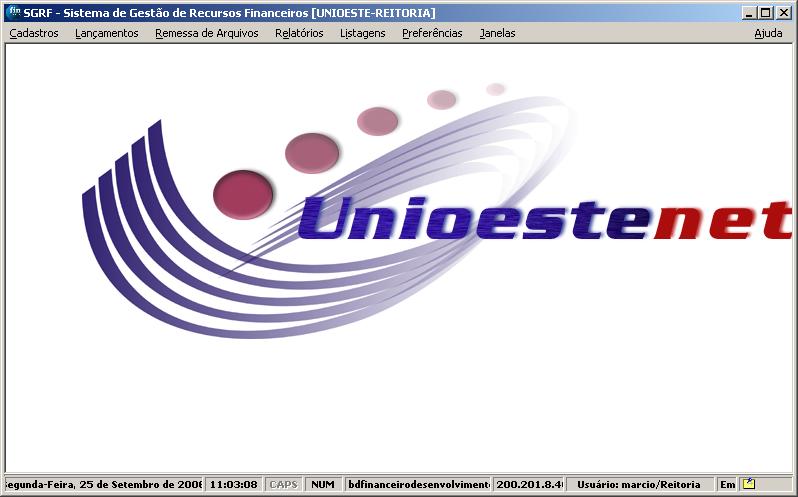SUP:SGRF:TlInicio
![]() Voltar a Página Inicial - Ajuda
Voltar a Página Inicial - Ajuda
Para utilizar o SGRF o usuário deve estar previamente cadastrado na Base de dados, o cadastro é feito pela DRI.
O SGRF é acionado através do ícone SGRF na Área de trabalho ou do arquivo SGRF.exe, localizado no diretório C:/Midas. A seguir aparecerá uma janela de login (entrada), na qual será solicitado o nome do usuário e senha.
Se aparecer mensagens de erro, verificar se existe uma versão mais atual do sistema. Para atualização automática do sistema, o firewall do Windows deve estar desativado. (Iniciar/Programas/ Configurações/Painel de Controle/Firewall do Windows)
Qualquer dúvida em relação ao cadastro de usuário e ao funcionamento do sistema pode ser solucionada consultando o responsável pelo desenvolvimento e implantação (ou o administrador de dados).
Se não houver nenhum problema, após o login aparece a janela principal do sistema. (Figura 1.2.1)
Figura 1.2.1 - Janela principal do SGRF
As opções do menu são: Cadastros, Lançamentos, Remessa de arquivos, Relatórios, Listagens, Preferências e Janelas.
Os menus podem ser acessados via mouse ou pela combinação de teclas ALT + letra sublinhada. Ex. ALT C para Cadastros e assim sucessivamente.
Na parte inferior da janela (Barra de status) são mostradas algumas informações, como: data, hora, estado das teclas Caps Lock, Num Lock e Insert, o banco de dados ao qual o SGRF está conectado, nome do usuário e empresa. Os indicadores CAPS, NUM e INS estarão ativos (preto) caso a tecla correspondente esteja ligada ou inativos (cinza) caso a tecla correspondente esteja desligada. Para sair do SGRF basta clicar no botão identificado por um X no canto superior direito da janela principal. Pode-se também selecionar o menu Cadastros/Sair ou ainda pressionar CTRL+S.